[Complet] Comment sauvegarder et récupérer les discussions LINE sur iOS et Android
Vous cherchez un SMS sur votre smartphone mais vous n’arrivez pas à le retrouver ? La bonne nouvelle est que les messages supprimés ne sont pas totalement perdus. Voici la démarche à suivre pour les récupérer.
Même si LINE apparaît un peu en retrait par rapport à WhatsApp ou Messenger, elle arrive à attirer plusieurs utilisateurs. Cette application de messagerie est disponible sur iOS et Android. Cependant, avez-vous pensé auparavant à sauvegarder vos discussions LINE ? C’est une bonne pratique pour éviter de tout perdre. Voyons ensemble comment réaliser cette sauvegarde.
1. Comment sauvegarder les discussions LINE sur iPhone
Vous pouvez la réaliser directement sur l’application. Plusieurs fonctionnalités sont disponibles dans les paramètres de LINE. Parmi la liste proposée, vous trouverez la sauvegarde du contenu. Les développeurs ont prédéfini la sauvegarde des discussions LINE sur iCloud.
L’enregistrement se déroulera donc d’une façon automatique sur votre compte. Il est préférable de réaliser cette opération avec un réseau wifi. Dans quelques minutes, vous aurez votre sauvegarde LINE avec les discussions et les pièces jointes.
- Lancez LINE et dans les paramètres appuyez sur Discussions > Cliquez sur Sauvegarde de l’historique puis sur Sauvegarder maintenant
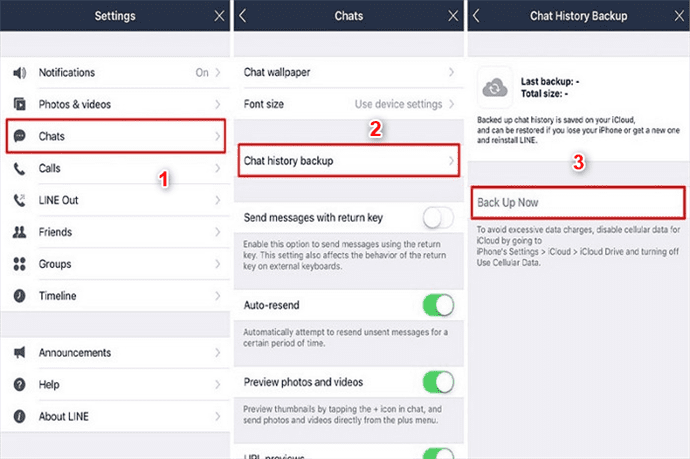
Sauvegarder les discussions LINE sur iPhone
2. Comment sauvegarder les discussions LINE sur Android
Comme sur l’iPhone, LINE est relié à un support de sauvegarde sur Android. Si vous avez la version 9.1 ou un plus récente, vous pouvez sauvegarder les discussions LINE via Google Drive. Le service d’enregistrement est très intéressant.
En effet, il offre la possibilité de sauvegarder les conversations sèches ou avec les pièces jointes. De plus, vous pouvez enregistrer une seule discussion à la fois. Toutes les opérations sont réalisables sur mobiles. Voici la démarche à suivre.
- Accédez aux paramètres de l’application > Cliquez sur Discussions
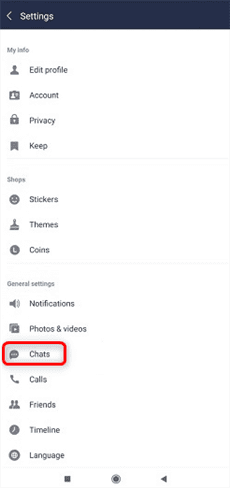
Cliquez sur Chats
- Appuyez sur Sauvegarde et restauration puis sur Sauvegarder sur Google Drive
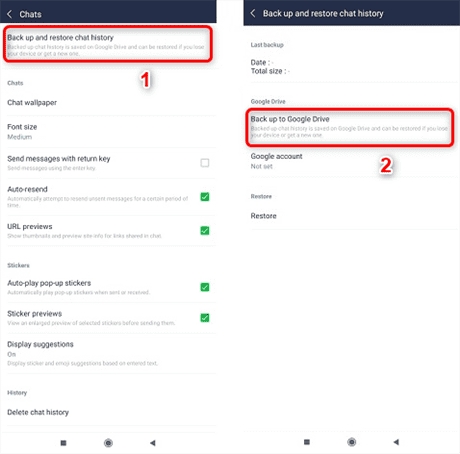
Sauvegarder LINE sur Android
3. Comment sauvegarder et restaurer l’historique de discussion LINE
AnyTrans pour iPhone
Vous savez maintenant comment sauvegarder les discussions LINE sur iOS. Il est donc nécessaire de connaître comment profiter de ce que vous avez fait en cas de besoin. AnyTrans est l’outil qui vous permettra de restaurer la sauvegarde LINE. Ce logiciel comprend plusieurs fonctionnalités pour bien gérer le contenu de l’iPhone.
Il est aussi compatible avec les applications de messagerie instantanée comme LINE. Vous pouvez sauvegarder, restaurer ou transférer les discussions. Ci-dessous la démarche à suivre.
- Téléchargez et lancez AnyTrans en connectant votre iPhone à l’ordinateur
- Cliquez sur Migrer messages sociaux > Choisissez LINE > Appuyez sur Sauvegarder Maintenant
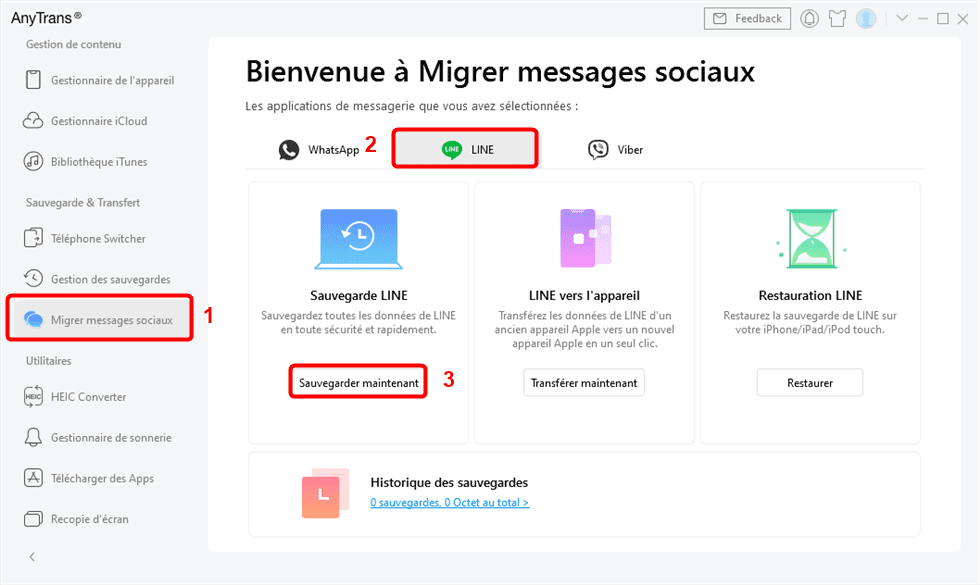
Choisissez LINE puis sauvegarder maintenant
- Définissez les options puis cliquez sur Sauvegarder maintenant pour lancer le processus
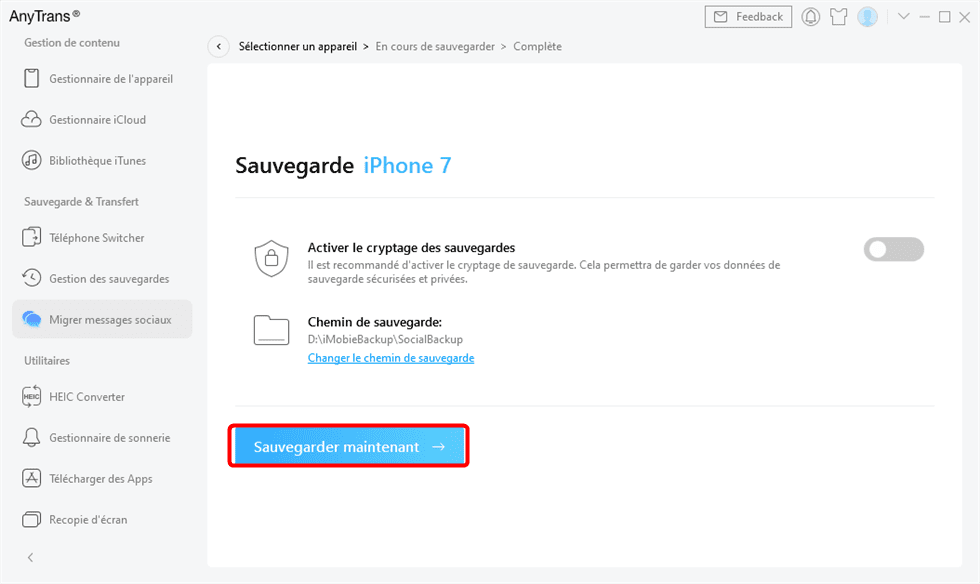
Cliquez sur Sauvegarder maintenant
- Patientez la fin de sauvegarde
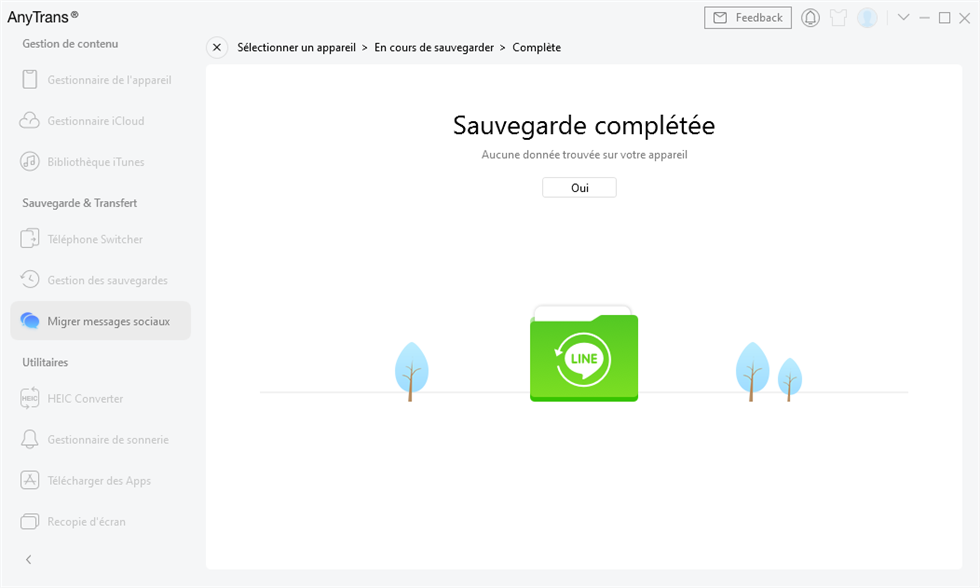
Sauvegarde terminé
Si vous voulez restaurer la sauvegarde, choisissez l’option Restaurer
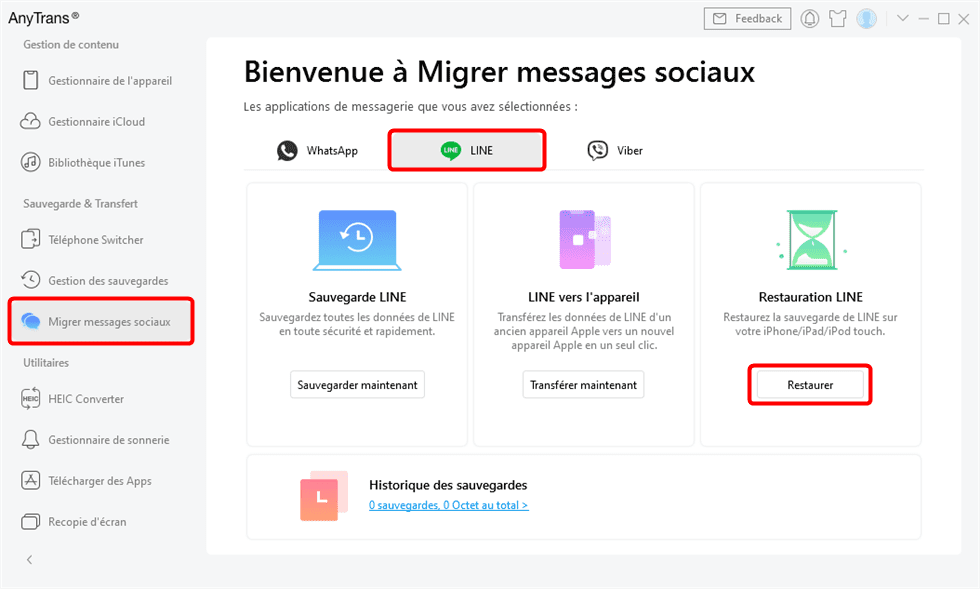
Cliquez sur Restaurer
DroidKit pour Android
Le module de récupération profonde de DroidKit est capable de tout restaurer : les photos, les contacts mais aussi les discussions LINE. Il suffit de cocher le type de données à récupérer sur l’écran pour lancer l’opération. N’oubliez pas que ce logiciel nécessite la liaison entre le téléphone Android et l’ordinateur via un câble USB.
Même un utilisateur débutant pourra en profiter puisque tout sera expliqué sur l’interface. DroidKit est une très bonne solution pour récupérer les discussions LINE.
- Téléchargez et lancez DroidKit
- Choisissez le module Récupération Données > Cliquez sur Récupération profonde

Récupération Profonde
- Cochez l’option LINE > Cliquez sur Commencer
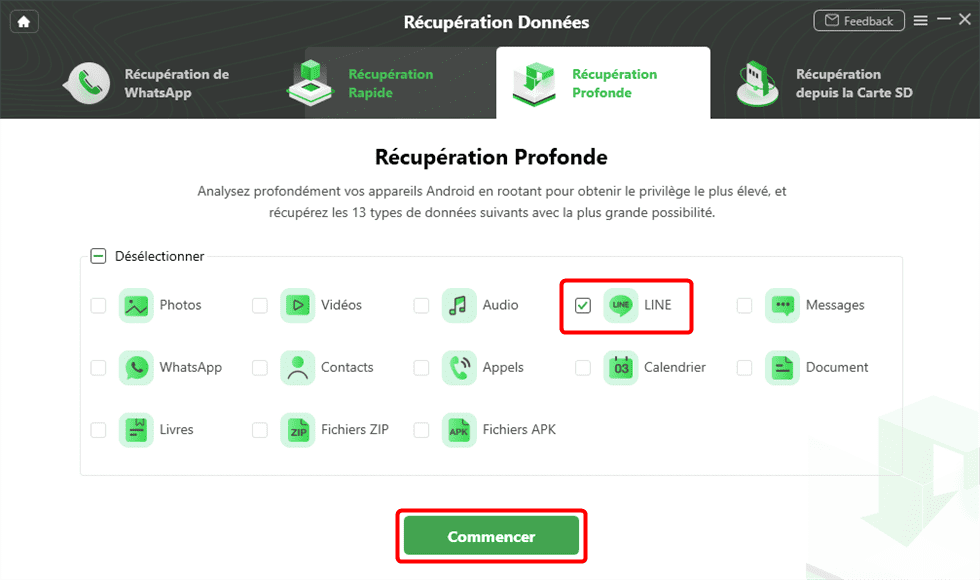
Cochez l’option LINE
- Connectez votre appareil > Cliquez sur Rooter Maintenant
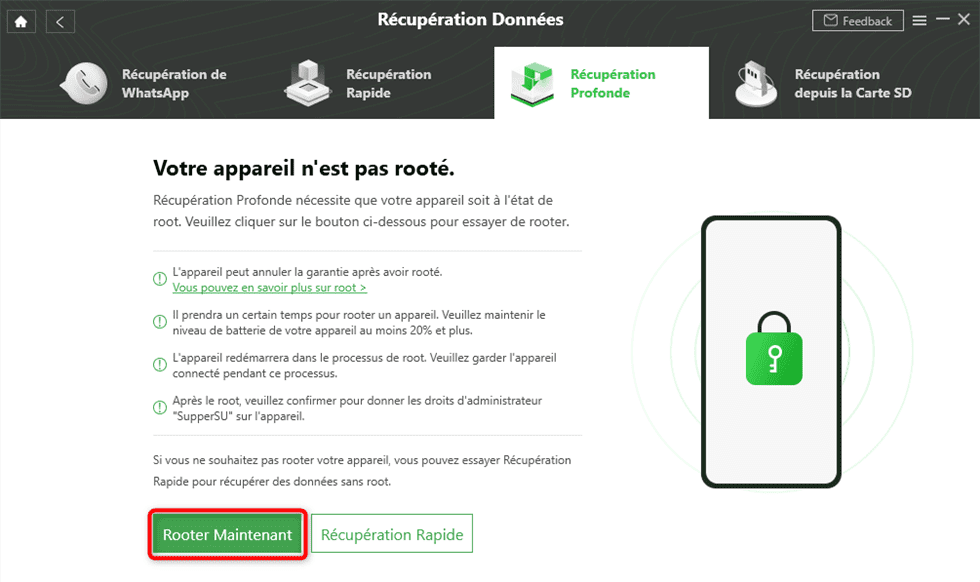
Cliquez sur Rooter maintenant
- Patientez la fin de récupération
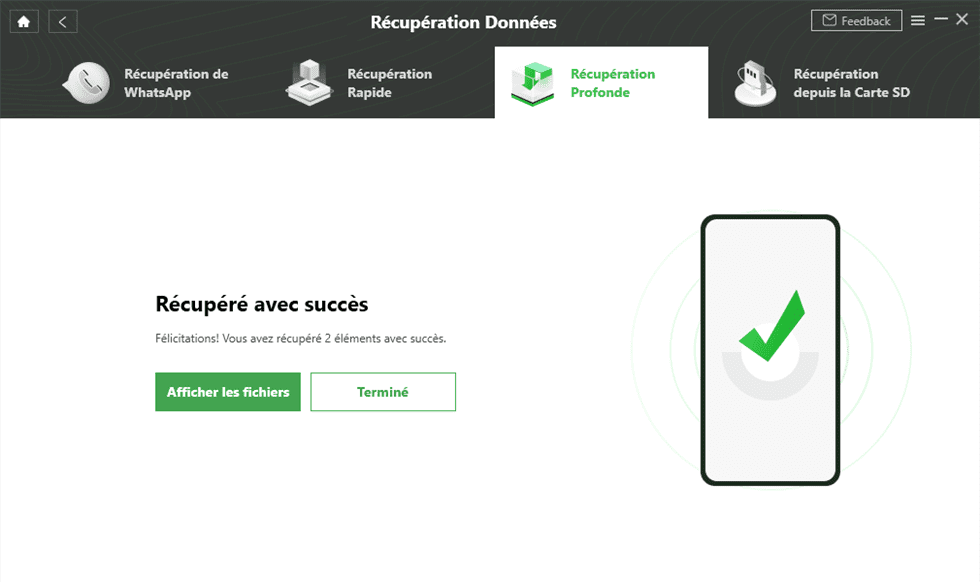
Récupération terminée
Conclusion
Vous avez des informations importantes sur LINE ? Pensez à sauvegarder les discussions de l’application sur un support iOS ou Android. Le processus est simple. Il ne comprend pas les difficultés. Aucune connaissance préalable n’est exigée.
AnyTrans – Sauvegarder et restaurer LINE sur iPhone
- Sauvegardez, transférez, et gérez presque toutes les données sur les appareil iOS.
- Transférez les données entre iPhone, et entre Android et iPhone.
- Migrer les messages, et d’autres données sur LINE, WhatsApp, Viber.
- Aucune connaissance technique requise et gérez sans perte de données.
Télécharger pour Win100% propre et sécuritaire
Télécharger pour Mac100% propre et sécuritaire
Téléchargement Gratuit * 100% propre et sécuritaire
Questions liées aux produits ? Contactez l'équipe Support à trouver une solution >





